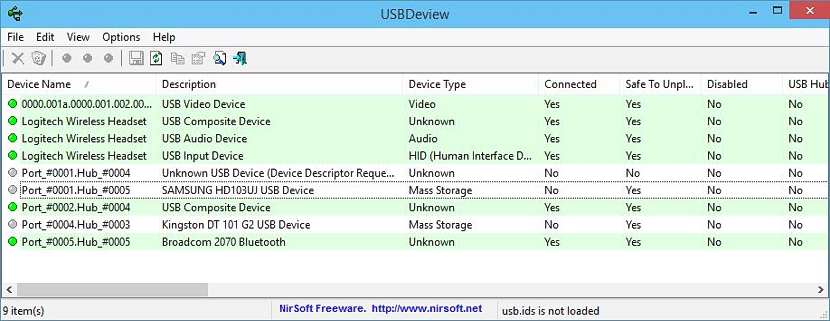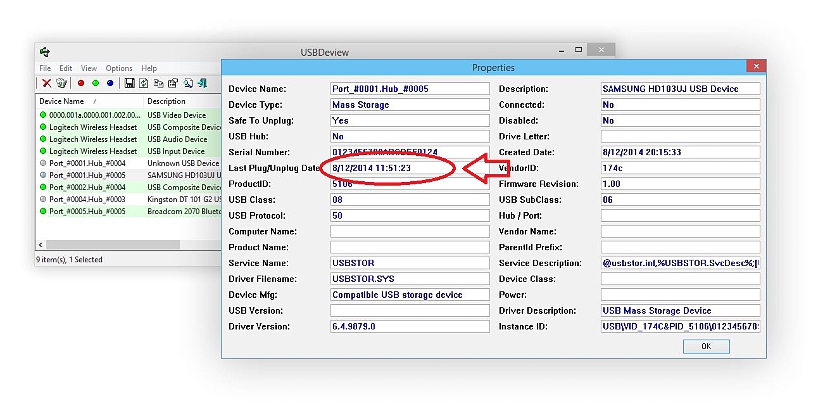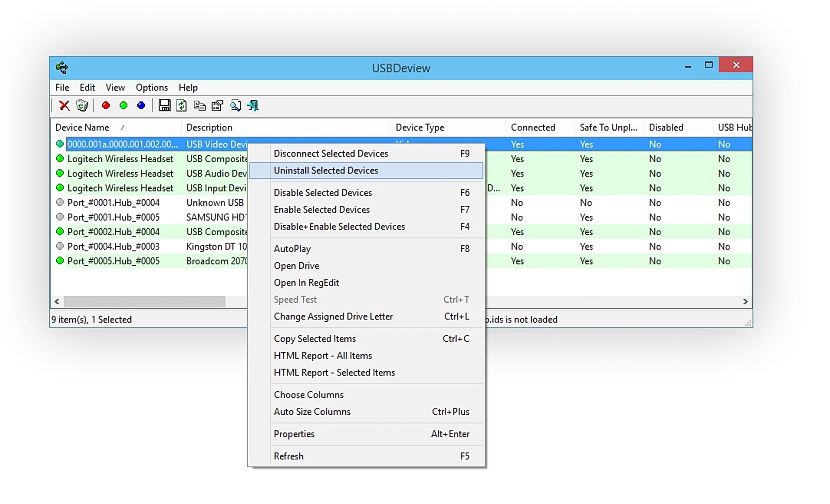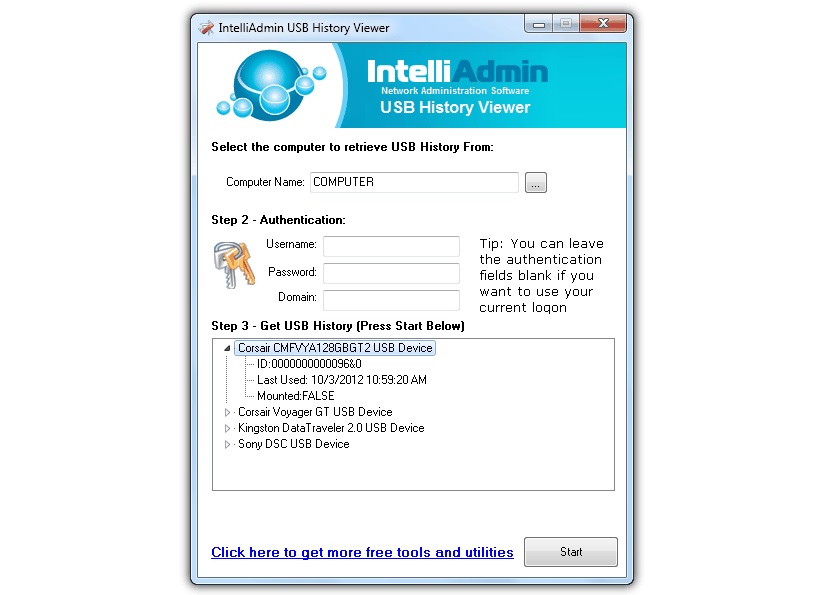如果在某個時間我們完全獨自離開了我們的 Windows PC 計算機,也許在該時間段內它不受我們的控制 有人可能已經連接了 USB 隨身碟, 嘗試將我們的個人資訊儲存到該儲存裝置。 不必陷入“迫害綜合症”,但始終有必要嘗試了解這一點以及我們工作團隊的其他一些方面。
在我們可以完全免費使用的兩個工具的支援下,我們將有可能審查這個方面和其他一些方面,其中不一定涉及 USB 隨身碟,還包括具有相同類型技術的硬碟和一些其他配件。它們可以很容易地連接到電腦上的對應連接埠; 我們警告讀者 本文僅供使用 Windows 的使用者參考 在其不同的版本中。
1. USB預覽
我們目前推薦的第一個工具是 USBDeview,它是便攜式的,並且可以通過不同的方式為任何需要的人提供。 一旦您進入其開發人員的官方網站(透過上面建議的連結),您將找到兩個版本可供下載,其中之一是 c一個與 32 位元 Windows 相容,另一個與 64 位元相容。 您下載的兩個應用程式中的任何一個都是可移植的,這意味著您不需要將其安裝在電腦上。
在同一個官方網站上,在該工具的下載連結下,您會發現 語言包的各自版本, 如果您要經常使用 USBDeview,可以下載一些東西。 無論如何,預設語言是英語(技術),因此,每個功能並不代表任何理解難度。
當我們運行USBDeview時,我們會找到它的接口,它們將分佈在哪裡 它的每個功能在不同的列中。 此時將出現我們已連接到電腦的設備,其中白色的設備已斷開連接(但在某個時刻已連接到電腦),而其他淺綠色的設備則代表當前連接的 USB 設備。
您可以雙擊其中任何一個以查看詳細信息,其中可以顯示容量(對於 USB 隨身碟或外部硬碟)、製造商和其他一些方面。 一個非常重要的事實,你會在這裡欣賞的,這個 USB 裝置連接與斷開時。 如果您在清單中欣賞不屬於您的人,則表示有人在未經您許可和授權的情況下使用了您的 Windows 電腦和 USB 隨身碟。 如果您使用此處顯示的任何 USB 裝置上的右鍵,將會出現一些上下文功能,這將有助於您從 Windows 資料庫中消除它們的存在(如果您願意的話)。
2.USB歷史記錄檢視器
這成為另一個有趣的選擇,這也 它執行與我們上面提到的工具類似的功能。 不過,我們將在下面討論一些專門的功能。
建議您前往《官方網站下載區》USB歷史記錄檢視器«,然後您必須導航到視窗底部,以便找到該工具及其下載連結。 一旦你運行它,你會同時發現一個友好但完整的介面,你可以在其中分析你的電腦(使用Windows)以 了解最近連接了哪些 USB 裝置。 和以前一樣,您可以雙擊任何結果來查看有關該設備的更多資訊。
這個工具最有趣的部分是它有可能能夠 分析屬於本地網路的其他電腦。 為此,您必須使用電腦名稱、工作群組和存取密碼(帶有使用者名稱)(如果電腦使用這些存取憑證)。
透過我們提到的這些替代方案,您現在可以 知道是否有人插入了 USB 隨身碟 在您的電腦上未經您授予任何授權。